Самоучитель по Adobe Photoshop 7
Выбор опций для слоя заливки узором
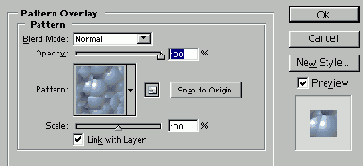
-
В случае однотонной окраски (вариант
Solid Color)
выберите для слоя цвет на панели
Color Picker
(Выбор цвета) и щелкните по кнопке
ОК.
В случае
Gradient
(Градиент) также выберите подходящий образец и укажите для него значения параметров
Style
(Стиль),
Angle
(Угол) и Scale (Масштаб). Об опциях
Reverse
(Обратить),
Dither
(Размыть) и
Align with Layer
(Выровнять со слоем) рассказано в главе 13, раздел «Применение градиента в качестве слоя заливки».
В случае
Pattern
(Узор) выберите образец рисунка, а также масштаб в процентах (от 1 до 1000) - см. рис. 7.41.
По
желанию.
Выполните одно из следующих действий:
-
снимите флажок
Link with Layer
(Связать со слоем), чтобы узор оставался неподвижным при перемещении слоя;
-
щелкните по кнопке
Snap to Origin
(Прикрепить к начальной точке), чтобы узор был привязан к текущей начальной точке линейки, то есть к точке, в которой пересекаются нулевые значения на вертикальной и горизонтальной линейках (см. главу 14, раздел «Применение эффекта Pattern Overlay»);
-
щелкните по кнопке
Create new preset
(Создать новый образец), чтобы создать образец.
-
Щелкните по кнопке ОК.
Примечание
С помощью палитры Layers (Слои) подкор-ректируйте режим и непрозрачность слоя заливки.